
จัดการลายนิ้วมือ Touch ID
คุณสามารถใช้ Touch ID เพื่อปลดล็อค iPhone, iPad หรือ Mac อย่างปลอดภัยและสะดวก อนุญาตการซื้อและการชำระเงิน และลงชื่อเข้าแอปของบริษัทอื่นจำนวนมากได้โดยการกดปุ่มโฮมด้วยนิ้วหรือนิ้วโป้งของคุณ
ในการใช้ Touch ID คุณจะต้องตั้งค่ารหัสบน iPhone, iPad หรือ Mac ของคุณก่อน
![]() ข้อมูลสำคัญ: ก่อนทำการเปลี่ยนแปลงหรือลบข้อมูล ให้พิจารณาผลกระทบที่อาจเกิดขึ้นต่อความปลอดภัยและความเป็นส่วนตัวของคุณ
ข้อมูลสำคัญ: ก่อนทำการเปลี่ยนแปลงหรือลบข้อมูล ให้พิจารณาผลกระทบที่อาจเกิดขึ้นต่อความปลอดภัยและความเป็นส่วนตัวของคุณ
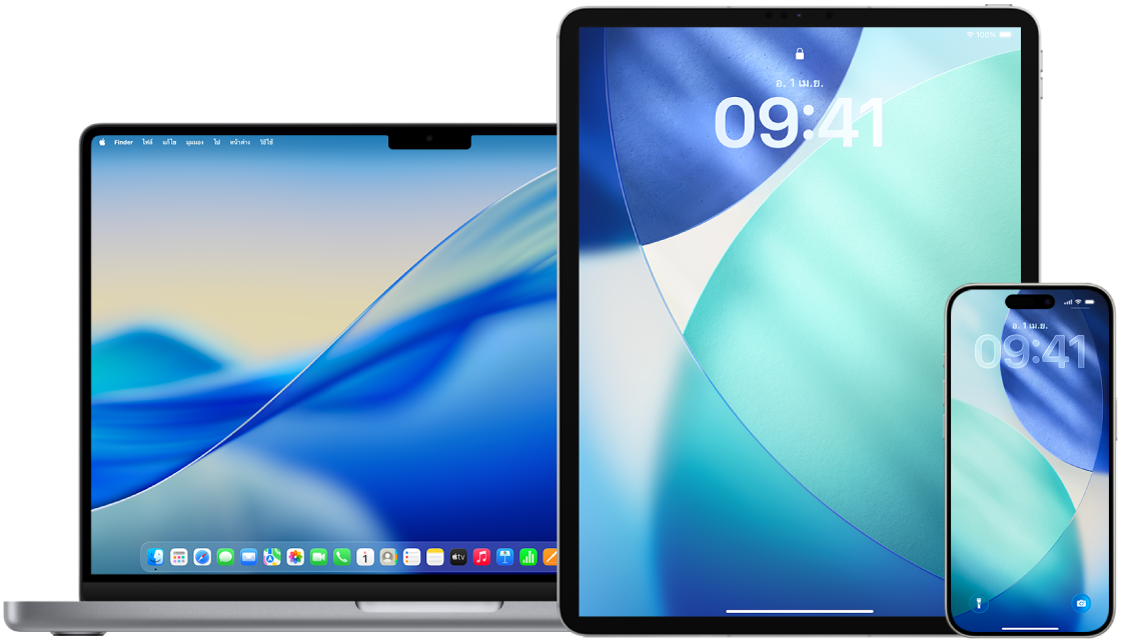
ทำให้อุปกรณ์ของคุณปลอดภัยด้วย Touch ID
ในการใช้ Touch ID คุณจะต้องตั้งค่ารหัสบน iPhone หรือ iPad ของคุณก่อน
ค้นหาวิธีต่างๆ: ในการดูงานด้านล่าง ให้เลือกปุ่มเครื่องหมายบวก ![]() ถัดจากชื่องาน
ถัดจากชื่องาน
ตั้งค่า Touch ID บน iPhone หรือ iPad ของคุณ
ถ้าคุณไม่ได้เปิดใช้การจำลายนิ้วมือเมื่อคุณตั้งค่า iPhone หรือ iPad ของคุณเป็นครั้งแรก ให้ไปที่ การตั้งค่า
 > Touch ID และรหัส
> Touch ID และรหัสเปิดใช้ตัวเลือกใดก็ได้ แล้วทำตามขั้นตอนบนหน้าจอ
หมายเหตุ: ถ้าคุณไม่สามารถเพิ่มลายนิ้วมือหรือปลดล็อค iPhone หรือ iPad ของคุณโดยใช้ Touch ID ได้ ให้ดูที่บทความบริการช่วยเหลือของ Apple หาก Touch ID ไม่ทำงานบน iPhone หรือ iPad ของคุณ
ตั้งค่า Touch ID บน Mac หรือ Magic Keyboard ของคุณ
ในการใช้ Touch ID คุณจะต้องตั้งค่ารหัสผ่านบน Mac ของคุณก่อน
เลือกเมนู Apple
 > การตั้งค่าระบบ แล้วคลิก Touch ID และรหัสผ่าน
> การตั้งค่าระบบ แล้วคลิก Touch ID และรหัสผ่าน  ในแถบด้านข้าง
ในแถบด้านข้างคลิก เพิ่มลายนิ้วมือ แล้วป้อนรหัสผ่านของคุณ จากนั้นทำตามขั้นตอนบนหน้าจอ
ถ้า Mac หรือ Magic Keyboard ของคุณมี Touch ID เซ็นเซอร์จะอยู่ที่ด้านขวาบนสุดของแป้นพิมพ์ คุณสามารถเพิ่มลายนิ้วมือได้สูงสุดสามลายไปยังบัญชีผู้ใช้ของคุณ (และคุณสามารถบันทึกลายนิ้วมือได้รวมกันทั้งหมดห้าลายบน Mac ของคุณ)
คลิกกล่องกาเครื่องหมายเพื่อเลือกวิธีที่คุณต้องการใช้ Touch ID:
การปลดล็อค Mac ของคุณ: ใช้ Touch ID เพื่อปลดล็อค Mac เครื่องนี้เมื่อคุณปลุกเครื่องจากสถานะพักเครื่อง
Apple Pay: ใช้ Touch ID เพื่อทำการซื้อบน Mac เครื่องนี้โดยใช้ Apple Pay
iTunes Store, App Store และ Apple Books: ใช้ Touch ID เพื่อทำการซื้อบน Mac เครื่องนี้จากร้านค้าออนไลน์ของ Apple
การป้อนรหัสผ่านอัตโนมัติ: ใช้ Touch ID เพื่อป้อนชื่อผู้ใช้และรหัสผ่านโดยอัตโนมัติ และเพื่อป้อนข้อมูลบัตรเครดิตโดยอัตโนมัติเมื่อมีการร้องขอในขณะที่ใช้ Safari และแอปอื่นๆ
ใช้เซ็นเซอร์ Touch ID เพื่อสลับผู้ใช้อย่างรวดเร็ว: ใช้ Touch ID เพื่อสลับบัญชีผู้ใช้ Mac
ลบลายนิ้วมือ Touch ID ที่ไม่รู้จักออกจาก iPhone หรือ iPad
ถ้ามีลายนิ้วมือ Touch ID หลายรายการบน iPhone หรือ iPad ของคุณ คุณสามารถลบลายนิ้วมือเหล่านั้นเพื่อช่วยป้องกันการเข้าถึงอุปกรณ์ของคุณได้
ไปที่ การตั้งค่า
 > Touch ID และรหัส
> Touch ID และรหัสถ้ามีลายนิ้วมือมากกว่าหนึ่งรายการและไม่มีชื่อ คุณสามารถวางนิ้วบนปุ่มโฮมเพื่อระบุลายนิ้วมือของคุณได้ ให้คุณพิจารณาการตั้งชื่อลายนิ้วมือของคุณเพื่อช่วยให้คุณระบุลายนิ้วมือได้ในภายหลัง
ถ้าจำเป็น ให้แตะลายนิ้วมือ จากนั้นแตะ ลบลายนิ้วมือ
หมายเหตุ: ถ้าคุณไม่สามารถเพิ่มลายนิ้วมือหรือปลดล็อค iPhone หรือ iPad ของคุณโดยใช้ Touch ID ได้ ให้ดูที่บทความบริการช่วยเหลือของ Apple หาก Touch ID ไม่ทำงานบน iPhone หรือ iPad ของคุณ
ลบลายนิ้วมือ Touch ID ที่ไม่รู้จักออกจาก Mac หรือ Magic Keyboard
ถ้ามีลายนิ้วมือ Touch ID หลายรายการบน Mac หรือ Magic Keyboard ของคุณ คุณสามารถลบลายนิ้วมือเหล่านั้นเพื่อช่วยป้องกันการเข้าถึงอุปกรณ์ของคุณได้
เลือกเมนู Apple
 > การตั้งค่าระบบ แล้วคลิก Touch ID และรหัสผ่าน
> การตั้งค่าระบบ แล้วคลิก Touch ID และรหัสผ่าน  ในแถบด้านข้าง
ในแถบด้านข้างปฏิบัติตามวิธีใดๆ ต่อไปนี้:
ลบลายนิ้วมือ: คลิกลายนิ้วมือ แล้วป้อนรหัสผ่านของคุณ คลิก ปลดล็อค จากนั้นคลิก ลบ
เพิ่มลายนิ้วมือ: คลิก เพิ่มลายนิ้วมือ เพื่อเพิ่มลายนิ้วมือใหม่ จากนั้นเลือกตัวเลือกที่คุณต้องการใช้กับ Touch ID